Artículos en esta sección
3. Desinstalación de UPS Shipping y UPS Access Point®: Extensión oficial
Para desinstalar una extensión de Magento 2.x:
1. En el Extensiones instaladas sección, haga clic enDesinstalardesde elComportamientolista como muestra la siguiente figura.
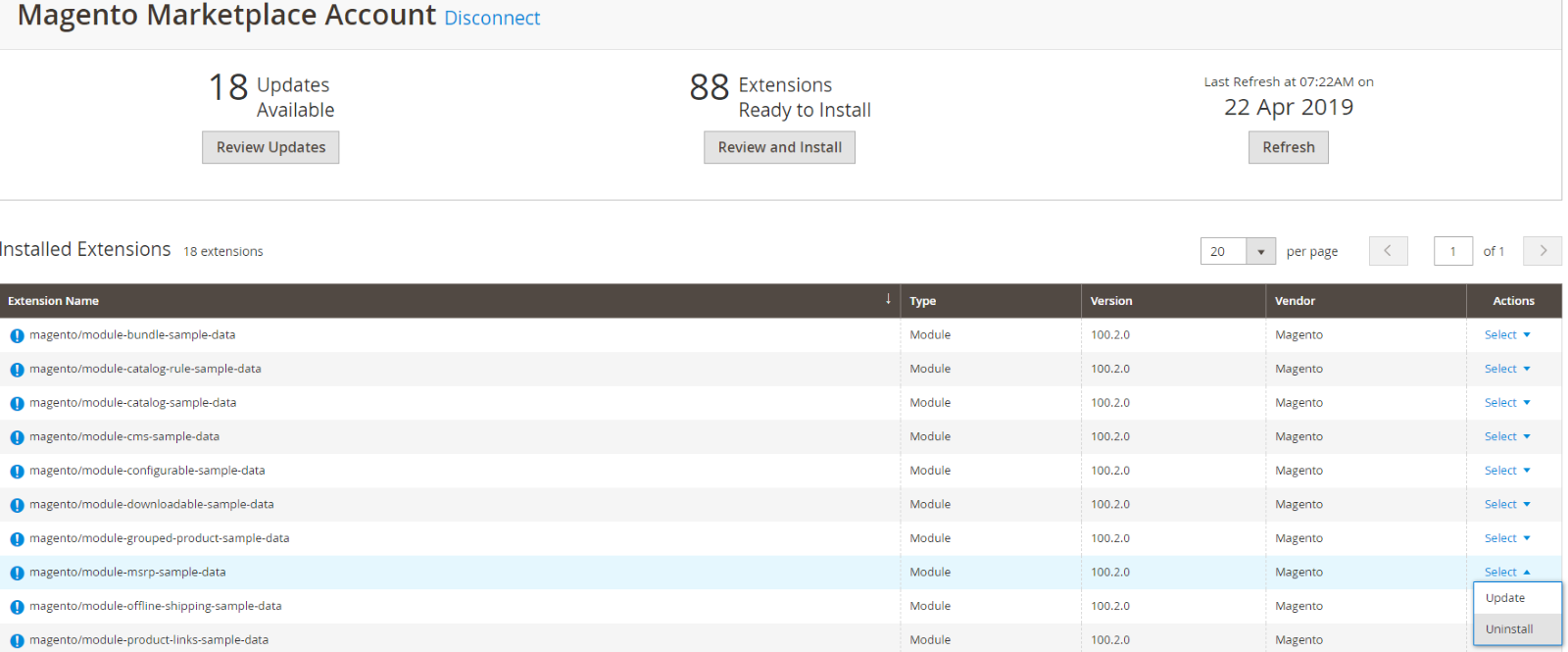
Figura 19 – Extensiones instaladas
2. Continúe con el Paso 1. Comprobación de preparación.

Figura 20 – Comprobación de preparación
3. Si se encuentra con un error de verificación de preparación, corrija todos los errores antes de continuar.
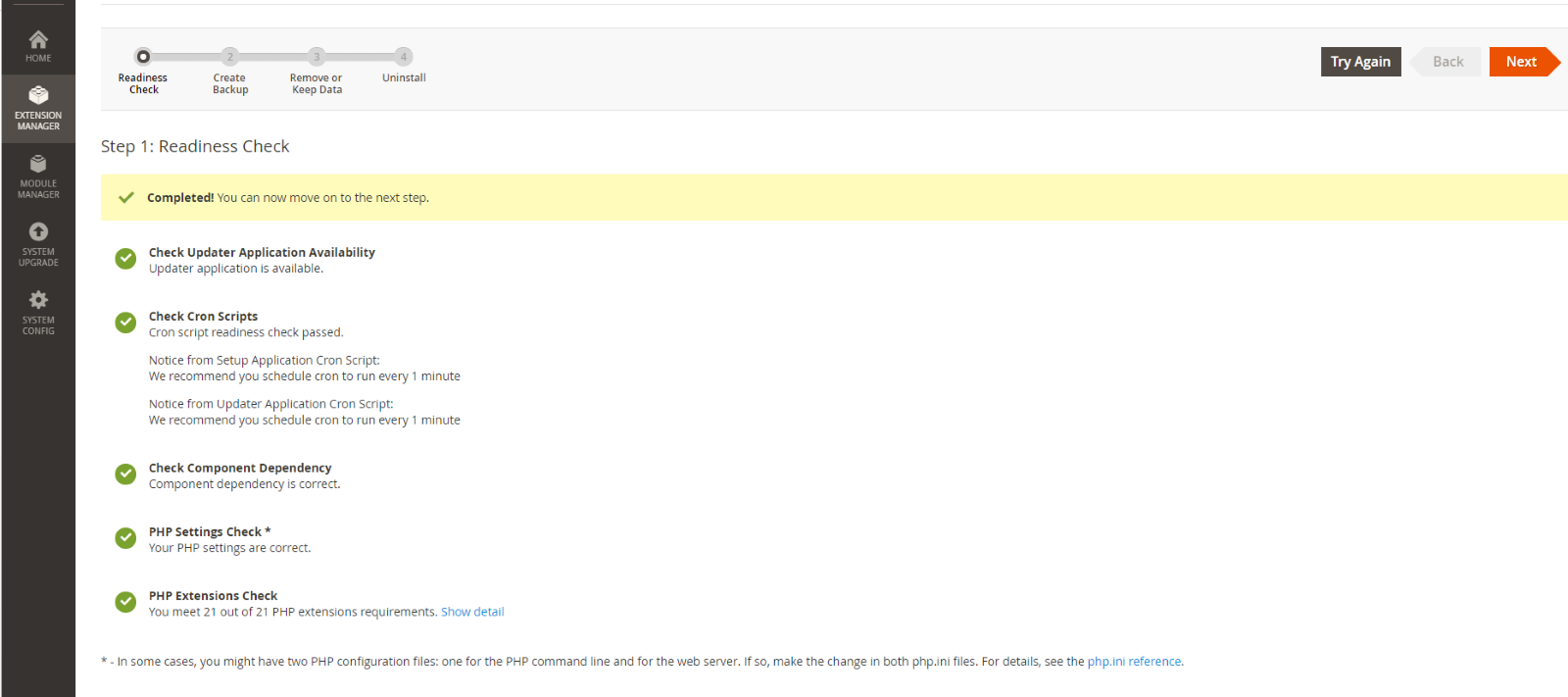
Figura 21 – Éxito en la comprobación de preparación
Si pasaron todas las pruebas, haga clic enpróximobotón y continuar conPaso 2. Copia de seguridad.
4. Seleccione la casilla de verificación de cada elemento para respaldar y haga clic enCrear copia de seguridad.
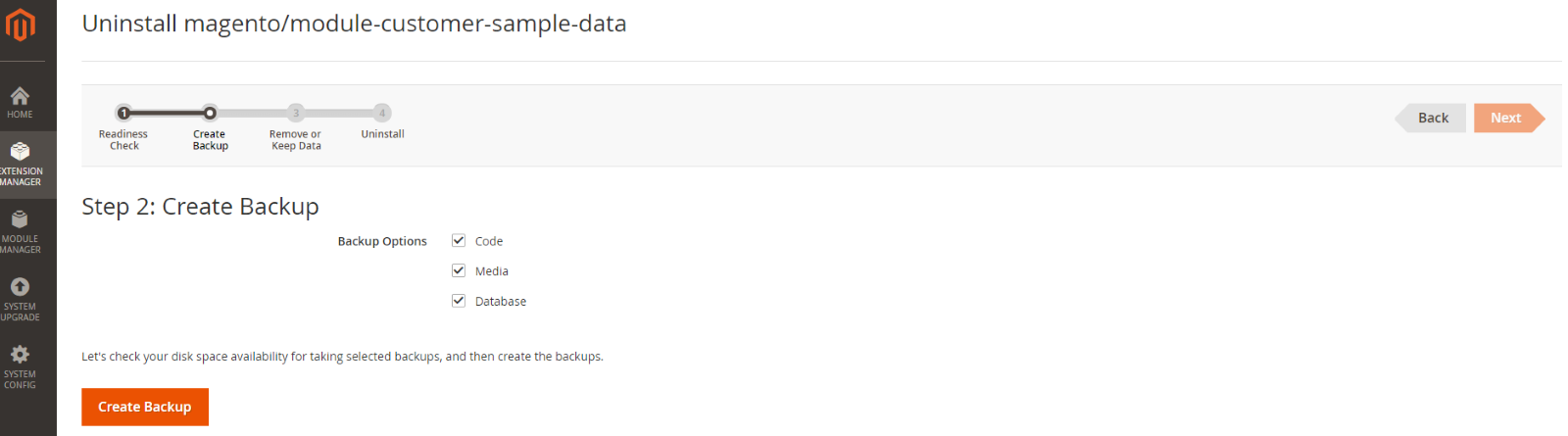
Figura 22 – Crear copia de seguridad
5. Espere mientras se crean las copias de seguridad y continúe con cualquiera de los siguientes:
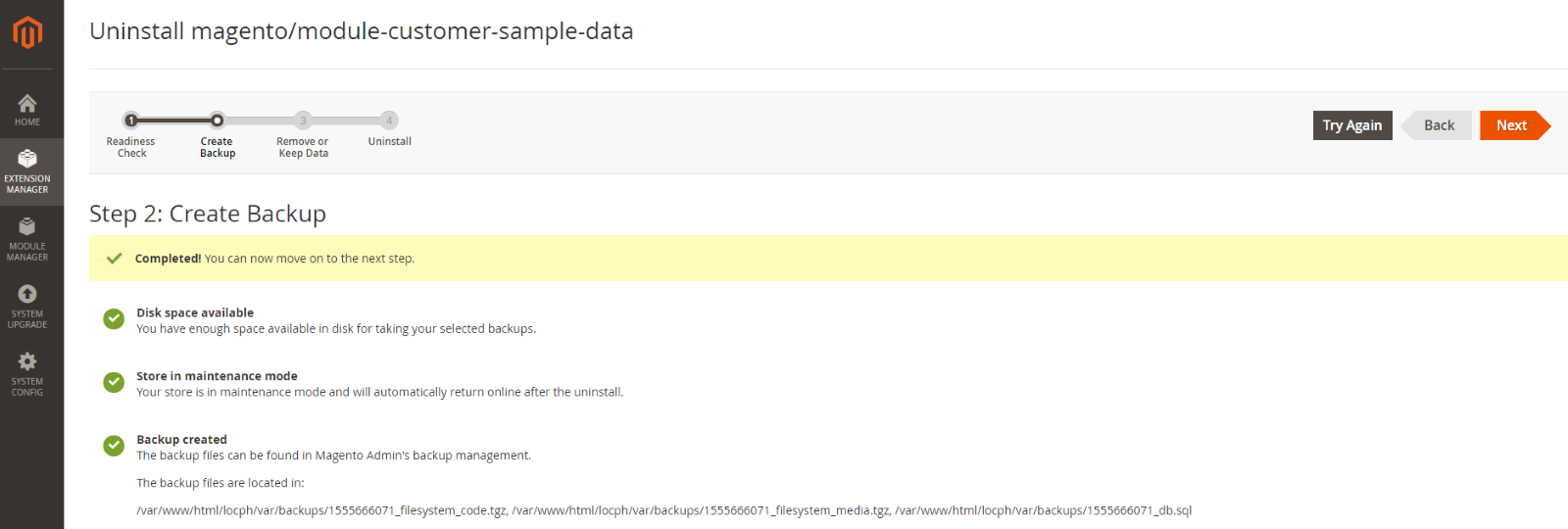
Figura 23 – Crear respaldo exitoso
6. Haga clic en próximo botón para continuar
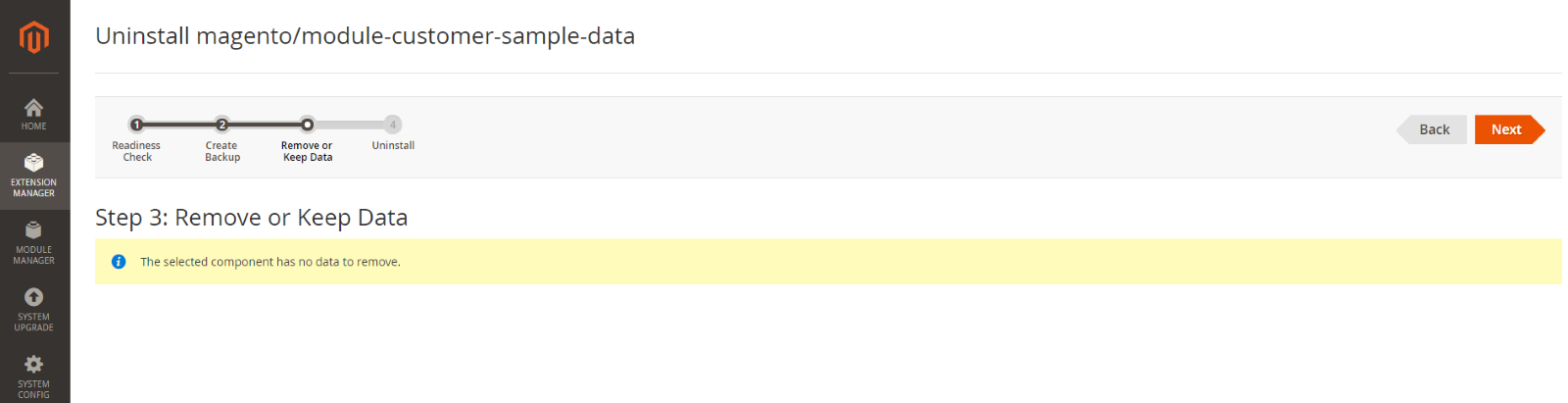
Figura 24: Confirmar desinstalación del módulo
7. Haga clic en próximo botón para continuar.
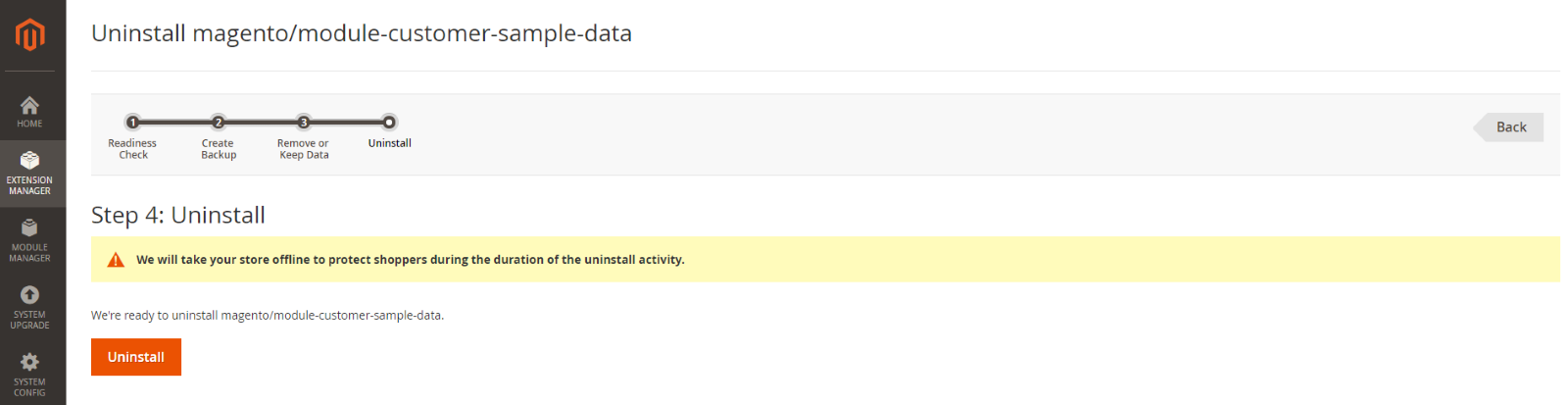
Figura 25 – Módulo de desinstalación
8. Haga clic en Desinstalar botón para desinstalar el módulo de envío de ups.
Si tiene éxito, se muestra una página similar a la siguiente.
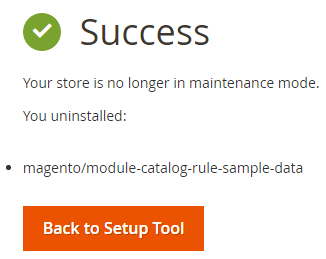
Figura 26 – Módulo de desinstalación exitoso
_____________________________________________________________________________
Desinstalación manual del módulo de envío de UPS
1. Conéctese a través de SSH a la raíz de su instalación de Magento (esta es la carpeta que contiene la carpeta de la aplicación) y verifique la lista de todos los módulos, incluido su estado de activación/desactivación.

2. Deshabilite el módulo ejecutando los siguientes comandos

3. Eliminar archivos de extensión
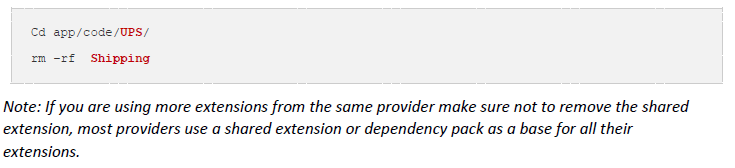
4. Recompilar

5. Limpie la base de datos del módulo de envío de UPS (Opcional)
- Elimine todas las tablas de envío de UPS dentro del prefijo: ups_shipping_
DROP TABLE ups_shipping_accessorial;
DROP TABLE ups_shipping_account;
DROP TABLE ups_shipping_delivery_rates;
DROP TABLE ups_shipping_license;
DROP TABLE ups_shipping_logs_api;
DROP TABLE ups_shipping_orders;
DROP TABLE ups_shipping_package_default;
DROP TABLE ups_shipping_retry_api;
DROP TABLE ups_shipping_services;
DROP TABLE ups_shipping_shipments;
DROP TABLE ups_shipping_tracking;
- Elimine toda la configuración relacionada con el módulo de envío de USP:
ELIMINAR DESDE core_config_data DONDE la ruta COMO '%upsshipping%';
¿Te resultó útil este artículo
¿Tienes más preguntas? presentar una solicitud